在菜单指定位置添加菜单
- 格式:xls
- 大小:72.50 KB
- 文档页数:6

第四章设置菜单4-1.设置菜单HDW-750型录像机带有设置菜单,可以进行各项设置和调整。
本单元的设置菜单包括“USER ”(用户菜单)、“MENU CUSTOMIZE ”(菜单自定义)、“ALL ”(所有菜单)*、“OPERATION ”(操作菜单)、“PAINT ”(调整菜单)、“MAINTENANCE ”(维护菜单)、“FILE ”(文件菜单)、“DIAGNOSIS ”(自检菜单)、和“SERVICE ”(维修菜单)。
这些设置菜单显示在该单元的寻像器上。
*: 不包括序列号为70000系列的摄录机。
4-1-1.设置菜单的基本操作开关识别旋转MENU ON/OFF (菜单开/关)开关此开关可以调出设置菜单,当盖子关闭后,开关处于“OFF ”状态。
ON :显示设置菜单。
OFF :退出设置菜单。
MENU CANCEL/PRST/ESCAPE (菜单取消/预设/退出)开关当菜单“ON/OFF 置于ON 时,此开关可以取消通过设置菜单选定的一些设置,或返回到初始设置。
CANCEL/PRST :取消已完成的设置或返回到初始设置。
ESCAPE :返回到上一级操作菜单。
STATUS ON/SEL/OFF (状态显示/选择/关闭)开关当菜单“ON/OFF ”置于OFF 时,为了确定各种设置和状态,可以通过此开关显示或清除各项设置。
ON/SEL :显示各种设置及状态检查约10秒钟,按下此开关将关闭显示页。
OFF :清除通过ON/SEL 选择的一些设置。
旋转编码器旋转它时:移动到其它页或选项,或者改变设置值。
按下它时:进入页面设置模式或改变设置值模式。
4-1.设置菜单操作步骤:1.将“MENU ON/OFF”(菜单打开/关闭)开关设置为ON状态。
2.要翻到其它页,可以转动旋转编码器。
(按下旋转编码器将设定其值。
)3.要转到其它各项,可以转动旋转编码器。
注意按下旋转编码器将进入设定值修改模式。
4.要改变某一设定值,可以转动旋转编码器。
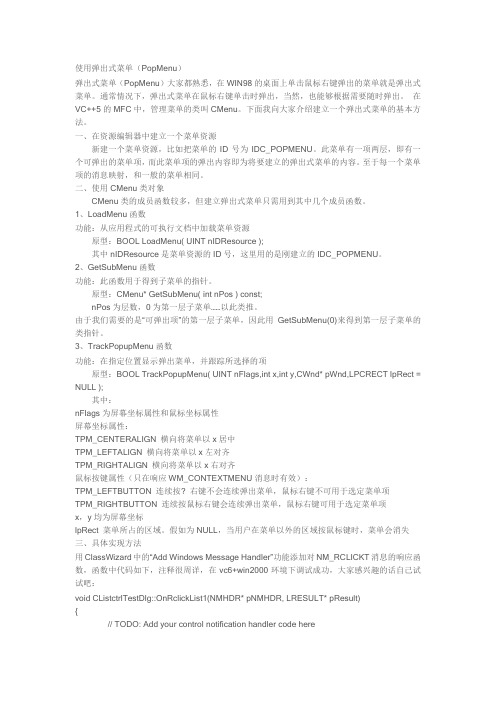
使用弹出式菜单(PopMenu)弹出式菜单(PopMenu)大家都熟悉,在WIN98的桌面上单击鼠标右键弹出的菜单就是弹出式菜单。
通常情况下,弹出式菜单在鼠标右键单击时弹出,当然,也能够根据需要随时弹出。
在VC++5的MFC中,管理菜单的类叫CMenu。
下面我向大家介绍建立一个弹出式菜单的基本方法。
一、在资源编辑器中建立一个菜单资源新建一个菜单资源,比如把菜单的ID号为IDC_POPMENU。
此菜单有一项两层,即有一个可弹出的菜单项,而此菜单项的弹出内容即为将要建立的弹出式菜单的内容。
至于每一个菜单项的消息映射,和一般的菜单相同。
二、使用CMenu类对象CMenu类的成员函数较多,但建立弹出式菜单只需用到其中几个成员函数。
1、LoadMenu函数功能:从应用程式的可执行文档中加载菜单资源原型:BOOL LoadMenu( UINT nIDResource );其中nIDResource是菜单资源的ID号,这里用的是刚建立的IDC_POPMENU。
2、GetSubMenu函数功能:此函数用于得到子菜单的指针。
原型:CMenu* GetSubMenu( int nPos ) const;nPos为层数,0为第一层子菜单……以此类推。
由于我们需要的是“可弹出项”的第一层子菜单,因此用GetSubMenu(0)来得到第一层子菜单的类指针。
3、TrackPopupMenu函数功能:在指定位置显示弹出菜单,并跟踪所选择的项原型:BOOL TrackPopupMenu( UINT nFlags,int x,int y,CWnd* pWnd,LPCRECT lpRect = NULL );其中:nFlags为屏幕坐标属性和鼠标坐标属性屏幕坐标属性:TPM_CENTERALIGN 横向将菜单以x居中TPM_LEFTALIGN 横向将菜单以x左对齐TPM_RIGHTALIGN 横向将菜单以x右对齐鼠标按键属性(只在响应WM_CONTEXTMENU消息时有效):TPM_LEFTBUTTON 连续按? 右键不会连续弹出菜单,鼠标右键不可用于选定菜单项TPM_RIGHTBUTTON 连续按鼠标右键会连续弹出菜单,鼠标右键可用于选定菜单项x,y均为屏幕坐标lpRect 菜单所占的区域。


----当您在Windows桌面单击鼠标右键,选择“新建”来建立快捷方式或文件夹时,除了快捷方式与文件夹这2个选项之外,还有一个很长的文件菜单,包含了电脑中安装的一些应用软件,您可以很容易地建立文件列表中所包含类型的新文件。
我们在这里向您介绍如何通过修改注册表来定制鼠标右键快捷菜单中的“新建”菜单所包含的项目。
需要注意的是,在修改注册表以前请先将注册表备份,以免出现问题时无法恢复。
一、增加菜单项目----1.首先,决定您要增加到菜单中的文件类型,以及启动这类文件的应用程序。
如果是某些在启动时会自动打开的新文件或让您可以立即使用的应用程序,如记事本、写字板或画图等,就不需要特别的准备工作。
但如果是在启动时不会自动打开文件的应用程序,您必须依需求建立一个通用的文件范本,并将它保存在Windows中的ShellNew文件夹中。
此文件夹在某些系统中是隐藏的,所以您可能必须先选择“查看”*“文件夹选项”,在“查看”选项卡中选取“显示所有文件”选项,单击“确定”即可。
----2.选择“开始”*“运行”,输入“regedit”,打开注册表编辑器。
单击“HKEY_CLASSES_ROOT”旁边的“+”号,可以看到左边窗口中有一排文件夹,都是以Windows中应用程序建立的文件的后缀名命名的(如.doc、.xls和.html等)。
找出您要增加到“新建”菜单中的文件类型的后缀名,单击鼠标右键,选择“新建”*“主键”(在注册表中,每个文件夹都是一个主键),将新的主键取名为“ShellNew”。
选取新建的主键,在右边视窗空白处单击鼠标右键,选择“新增”*“字符串值”。
如果您使用的文件类型,其程序预设为在启动时打开空白文件,就将新字符串名称设定为“NullFile”; 如果您使用的文件类型,其程序在启动时不会自动打开空白文件的话,请将新字符串名称设定为“FileName”。
双击“FileName”字符串图标(或选中后按Enter键),在“编辑字符串”对话框的“键值”文本框中输入文件类型范本的完整路径及名称。


java JMenu菜单在一个窗口中,经常需要给窗口添加菜单条。
在Java中这一部分是由JMenuBar、JMenu和JMenuItem三个类实现的,分别对应菜单条、菜单和菜单项。
1.菜单栏(JMenuBar)创建菜单栏是制作菜单的第一步,并JMenuBar的构造方法相当简单,如通过“JMenuBar TestJMenuBar=new JMenuBar();”语句即可创建。
而在设置菜单栏时,可以通过表9-22所示的常用方法。
需要说明的是,JMenuBar类根据JMenu添加的顺序从左到右显示,并建立整数索引。
2.菜单(JMenu)在添加完菜单栏后,并不会显示任何菜单内容,所以还需要在菜单栏中添加菜单内容。
菜单内容的JMenu类的构造方法有4种:●JMenu( ) 构造一个空菜单。
●JMenu(Action a) 构造一个菜单,菜单属性由相应的动作来提供。
●JMenu(String s) 用给定的标志构造一个菜单。
●JMenu(String s,Boolean b) 构造一个新JMenu,用提供的字符串作为其文本并指定其是否为分离式(tear-off)菜单。
在构造完后,使用JMenuBar类的add方法添加到菜单栏中。
而JMenu的常用方法如表9-23所示。
3.菜单项(JMenuItem)在菜单中可以添加不同的内容,可以是菜单项(JMenuItem),可以是一个子菜单,也可以是分隔符。
子菜单的添加是直接将一个子菜单添加到母菜单中,而分隔符的添加只需要将分隔符作为菜单项添加到菜单中。
菜单的该实现是一个包含JMenuItem的弹出窗口,用户选择JMenuBar上的项时会显示该JMenuItem。
除JMenuItem之外,JMenu还可以包含JSeparator。
其菜单项的构建方法如下:●JMenuItem() 创建不带有设置文本或图标的JMenuItem。
●JMenuItem(Action a) 创建从指定的Action获取其属性的菜单项。
VBA中的菜单与工具栏的自定义自定义菜单和工具栏是VBA编程中非常有用的功能。
通过自定义菜单和工具栏,我们可以为VBA应用程序增加更多的功能和交互性,以提高用户体验和效率。
本文将介绍如何在VBA中进行菜单和工具栏的自定义,以及一些常用的技巧和注意事项。
一、自定义菜单在VBA中,可以通过代码来自定义菜单条目、快捷键和相应的事件。
下面是一个简单的示例,展示了如何创建一个自定义菜单:Sub CustomizeMenu()'创建一个弹出菜单并添加菜单条目Dim menuBar As CommandBarSet menuBar = mandBars.Add("Custom Menu", msoBarPopup)Dim menuItem As CommandBarControlSet menuItem = menuBar.Controls.Add(Type:=msoControlButton)With menuItem.Caption = "菜单项1".OnAction = "MenuItem1_Click"End With'显示菜单menuBar.ShowPopupEnd SubSub MenuItem1_Click()'在此处编写菜单项1的点击事件处理代码End Sub以上代码通过创建一个弹出菜单“Custom Menu”,并在菜单中添加了一个菜单项“菜单项1”。
点击菜单项时,会触发“MenuItem1_Click”事件处理过程。
需要注意的是,菜单项的点击事件应该单独编写,用于处理菜单项的具体操作。
二、自定义工具栏除了自定义菜单,我们还可以在VBA中自定义工具栏,以方便用户进行常用操作的快速访问。
下面是一个简单的示例,展示了如何创建一个自定义工具栏:Sub CustomizeToolbar()'创建一个新的工具栏,并指定位置和名称Dim toolbar As CommandBarSet toolbar = mandBars.Add(Name:="Custom Toolbar", Position:=msoBarTop)'添加工具栏按钮Dim toolbarButton As CommandBarButtonSet toolbarButton = toolbar.Controls.Add(Type:=msoControlButton) With toolbarButton.Caption = "按钮1".OnAction = "ToolbarButton1_Click".Style = msoButtonIconAndCaption.FaceId = 3End With'显示工具栏toolbar.Visible = TrueEnd SubSub ToolbarButton1_Click()'在此处编写工具栏按钮1的点击事件处理代码End Sub以上代码创建了一个新的工具栏“Custom Toolbar”,并在工具栏中添加了一个按钮“按钮1”。
插入(CtrlShiftP)
插入(Ctrl+Shift+P)
插入功能是一种常用的文本编辑操作,可以在指定位置插入文本、
图片、链接等内容。
使用快捷键Ctrl+Shift+P可以快速调出插入菜单,
方便用户进行插入操作。
插入文本
在编辑文本的过程中,我们经常需要在已有的文本中插入新的内容。
通过插入功能,可以方便地在任意位置插入文本。
插入图片
在编辑文章或文档时,插入图片可以让内容更加丰富多样。
可以使
用插入功能,在合适的位置插入图片,并进行适当的调整和编辑。
插入链接
在编辑网页或文档时,插入链接可以实现页面间的跳转或者在文档
中引用其他内容。
通过插入功能,可以方便地插入链接,并设置链接
的目标地址。
插入表格
在编辑表格数据时,插入表格可以方便地添加新的行或列。
通过插
入功能,可以根据需要插入表格,并进行相应的调整和编辑。
插入公式
在编辑科技类文章或文档时,有时需要插入数学公式、化学式等特殊符号。
通过插入功能,可以方便地插入需要的公式,并进行编辑和调整。
总结
插入功能是文本编辑中常用的操作之一,可以方便地在文本中插入内容,包括文本、图片、链接、表格、公式等。
通过快捷键
Ctrl+Shift+P可以快速调出插入菜单,在合适的位置插入所需的内容。
在Windows应用程序中,利用弹出式菜单(Pop-up Menu)是增加软件易用性的一个重要方式。
本文将向大家介绍在VB6.0中实现弹出式菜单的几种方法。
利用VB6.0内置的PopupMenu方法PopupMenu方法(Method)是VB6.0内置的实现弹出式菜单的方法,用于在MDIForm或Form等对象中的鼠标点位置或指定位置显示弹出式菜单。
其语法为:Object.PopupMenu menuname, flags, x, y, boldcommand说明如下:通过设置对象(Object)的Scalemode属性来规定X,Y坐标的度量单位,X,Y坐标设定弹出式菜单在对象(Object)中显示的相对位置,如果省略X,Y,则弹出式菜单将显示在当前鼠标点位置。
当用PopupMenu方法激活弹出菜单后,要等到用户选择了弹出菜单中的某个菜单项之后(这种情况下,还要先运行被选择菜单项的相应代码)或在表单其它位置单击鼠标左键消除弹出菜单后,后面的代码才能继续执行。
并且,一次只能激活一个弹出式菜单,当已经有一个弹处菜单被激活或已经有一个下拉菜单被打开时,对PopupMenu方法的调用将被忽略。
下面的例子演示当用户在表单上点击鼠标右键时,在鼠标点处显示弹出式菜单。
欲试验此例子,建立一个表单,在表单中建立一个菜单控件,将其命名为mnuFile(mnuFile菜单至少包含一个子菜单)。
在表单的声明(Declaration)区域加入如下代码:Private Sub Form_MouseDown (Button As Integer, Shift As Integer, X As Single, Y As Single) If Button = vbRightButton ThenPopupMenu mnuFileEnd IfEnd SubPopupMenu方法是VB6.0内置的方法,使用起来方便简单,但该方法有一个不足,即当点击鼠标弹出菜单后,如果不选择菜单项而在其他位置点击鼠标,则菜单并不会在新的鼠标点处显示。
技巧1
在菜单栏指定位置添加菜单
除了可以在工作表菜单中添加菜单项外,还可以在工作表菜单栏的指定位置添加菜单,如下面的代码所示。
Sub AddNewMen u()
Dim HelpMenu As CommandBa rControl
Dim NewMenu As CommandBa rPopup With Applicati man dBars("Wo rksheet menu bar")
.Reset
Set HelpMenu =
.FindCont rol(ID:=. Controls( "帮助(&H)").ID )
If HelpMenu Is
Nothing Then
Set NewMenu= .Controls .Add(Type :=msoCont rolPopup)
Else
Set NewMenu= .Controls .Add(Type :=msoCont rolPopup, _
Before:=H elpMenu.I ndex)
End If With NewMenu
.Caption ="统计(&S)"
With
.Controls .Add(Type :=msoCont rolButton )
.Caption ="输入数据(&D)"
.FaceId= 162
.OnAction = ""
End With
With
.Controls .Add(Type :=msoCont rolButton )
.Caption ="汇总数据(&T)"
.FaceId= 590
.OnAction = ""
End With
End With
End With
Set HelpMenu = Nothing
Set NewMenu= Nothing
End Sub 代码解析:AddNewM enu过程使用Add方法在工作表“帮助”菜单前添加一个标题为“统计”的菜单和两个菜单项。
第6行代码,使用FindContr ol方法在工作表菜单栏中查找“帮助”菜单。
应用于Command Bars对象的FindContr ol方法返回一个符合指定条件的Command BarControl 对象。
语法如下:
expressio n.FindCon trol(Type ,Id, Tag, Visible, Recursive )
参数expressio n是必需的,返回一个Command Bars对象。
参数Type 是可选的,要查找控件的类型。
参数Id是可选的,要查找控件的标识符。
参数Tag是可选的,要查找控件的标记值。
Visible是可选,如果该值为True,那么只查找屏幕上显示的命令栏控件。
默认值为False。
参数Recursive 是可选的,如果该值为True,那么将在命令栏及其全部弹出式子工具栏中查找。
此参数仅应用于Command Bar对象。
默认值为False。
如果没有控件符合搜索条件,那么FindContr ol方法返回Nothing。
第7行到第12行代码,如果工作表菜单栏中存在“帮助”菜单,将“统计”菜单添加到“帮助”菜单之前,否则添加到工作表菜单栏末尾。
第25行代
码,在“
统计”菜
单中添加
两个子菜
单并设置
其各种属
性。
运行
AddNewM
enu过程,
将在工作
表菜单栏
的“帮助
”菜单之
前添加一
个“统计
”菜单,
如图80‑1
所示。
图 80‑1作表菜单栏中添加菜单。